メールマーケティング:Wix アプリでメルマガを作成する
2分
Wix アプリを使用して、外出先からも購読者にメルマガを作成してみましょう。メルマガの背景、画像、テキストの変更作業はもちろん、デスクトップで作成するときと同じパーツを使用してメルマガをカスタマイズすることができます。
テストメールを送信して、メルマガがモバイル端末で適切に表示されることを確認することもできます。
Wix アプリでメルマガを作成する方法:
- Wix アプリでサイトにアクセスします。
- 下部にある「管理」
 をタップします。
をタップします。 - 「マーケティング」をタップし、「メールマーケティング」を選択します。
- 編集するメルマガをタップするか、「新しいメルマガを作成」をタップして新しいメルマガを作成します。
- 利用可能なオプションを使用してメルマガをカスタマイズします。
- 背景色を変更する:「背景」をタップして、メールの背景色を更新します。
- メルマガのコンテンツをカスタマイズする:
- 「追加」アイコン
 をタップします。
をタップします。 - パーツを選択してメールに追加します。
- 「追加」アイコン
- メールをプレビューする:「プレビュー / テスト」をタップして、メールがモバイルでどのように表示されるかを確認します。
- テストメールを送信する:
- 「プレビュー / テスト送信」をタップします。
- 右上の「テストを送信」をタップします。
- 「送信先」下で、テストメールを送るメールアドレスを入力します。
- 右上の「送信」をタップします。
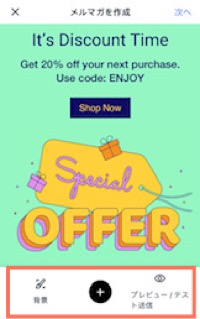
- メルマガの作成が完了したら、右上の「次へ」をタップします。
- メルマガの公開方法を選択します:
- 連絡先に送信:メルマガは連絡先リストの特定のメンバーに送信されます。
- 「連絡先に送信」をタップします。
- 「送信先」横の「追加」をタップして、メルマガを受信する連絡先またはメールアドレスを追加します。
- (オプション)件名や送信者名などのメールの詳細を編集します。
- 「メルマガを送信」をタップします。
- ソーシャルメディアで公開:ソーシャルメディアプラットフォームでメルマガをシェアします。
- 「ソーシャルメディアで公開」をタップします。
- 「今すぐシェアする」をタップします。
- SNS アプリを選択し、指示に従ってプラットフォームでシェアします。
- 連絡先に送信:メルマガは連絡先リストの特定のメンバーに送信されます。
注意:
メルマガを送信する準備ができていない場合は、「下書き」タブに自動で保存されます。

